随着技术的发展和操作系统的更新,制作一个可靠的启动盘变得非常重要。本文将详细介绍如何利用移动硬盘制作启动盘,方便用户在需要时快速修复系统或进行系统安装...
2025-08-12 213 移动硬盘
移动硬盘是我们存储和传输数据的重要工具,但有时我们会遇到无法将其正确分区的问题。这篇文章将为大家介绍如何解决移动硬盘无法分区的情况,以帮助读者轻松处理这一问题。
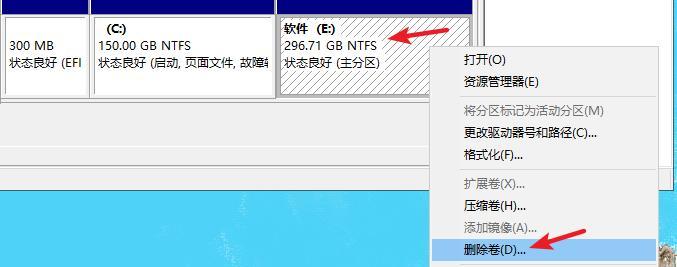
检查硬盘连接状态
我们需要确保移动硬盘正确连接到计算机。检查USB连接是否牢固,并确保电缆没有断裂或损坏。
重启计算机
有时,计算机的系统错误可能会导致无法分区移动硬盘。通过重新启动计算机,可以尝试解决这个问题。
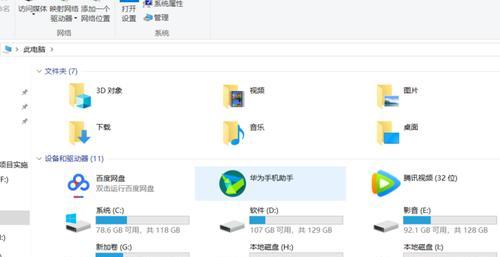
使用磁盘管理工具
打开磁盘管理工具,可以通过以下步骤尝试解决移动硬盘无法分区的问题:
1.按下Win+R键,输入"diskmgmt.msc"打开磁盘管理工具。
2.在磁盘管理界面中,找到移动硬盘,并右键点击选择"删除卷"。
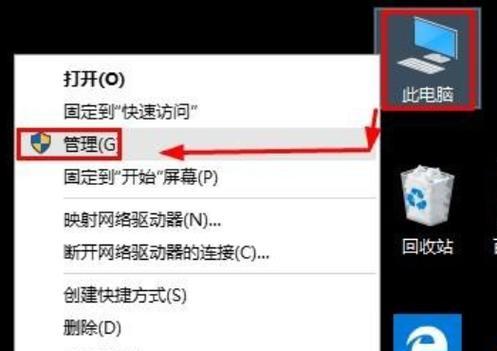
3.再次右键点击移动硬盘,选择"新建简单卷",按照提示进行操作。
检查硬盘驱动程序
有时,移动硬盘无法分区的问题可能是由于驱动程序错误引起的。通过以下步骤检查驱动程序是否正常:
1.打开设备管理器,可以通过在开始菜单中搜索"设备管理器"来找到。
2.在设备管理器界面中,展开"磁盘驱动器"选项。
3.右键点击移动硬盘,选择"更新驱动程序软件",按照提示进行操作。
使用第三方分区工具
如果以上方法无效,可以尝试使用第三方分区工具来解决移动硬盘无法分区的问题。一些常用的分区工具包括EaseUSPartitionMaster、MiniToolPartitionWizard等。
检查硬盘是否损坏
硬件故障可能导致无法分区移动硬盘。通过以下步骤检查硬盘是否损坏:
1.连接移动硬盘到不同的计算机上,看是否能够正常分区。
2.尝试使用其他移动硬盘连接到同一台计算机上,检查是否可以成功分区。
格式化移动硬盘
如果移动硬盘仍然无法分区,您可以尝试将其格式化。请注意,在格式化之前,请确保备份重要的数据,因为格式化会清除所有数据。
1.打开磁盘管理工具。
2.在磁盘管理界面中,找到移动硬盘,右键点击选择"格式化"。
3.按照提示进行操作,完成格式化过程。
更新操作系统
有时,旧的操作系统版本可能会导致无法分区移动硬盘。通过更新操作系统可以解决这个问题。
检查病毒感染
某些恶意软件可能会导致移动硬盘无法分区。通过运行杀毒软件检查并清除任何病毒或恶意软件。
更换USB接口
有时,USB接口故障可能导致无法正确分区移动硬盘。尝试连接移动硬盘到其他USB接口,以检查是否能够成功分区。
检查文件系统错误
通过运行磁盘错误检查工具来检查并修复文件系统错误。可以按下Win+R键,输入"cmd"打开命令提示符,然后输入"chkdsk/fX:"(X是指移动硬盘的驱动器字母)。
检查管理员权限
以管理员身份运行磁盘管理工具和分区工具,确保拥有足够的权限进行操作。
联系技术支持
如果您尝试了以上方法仍然无法解决问题,建议联系移动硬盘的制造商技术支持,寻求进一步的帮助和指导。
备份数据
在尝试解决问题之前,请务必备份移动硬盘上的所有重要数据,以免在操作过程中数据丢失。
通过本文介绍的方法,读者可以尝试解决移动硬盘无法分区的问题。无论是检查连接状态、使用磁盘管理工具还是尝试第三方分区工具,希望本文能够帮助读者成功解决这一问题,使移动硬盘能够正常分区并发挥其存储和传输数据的功能。
标签: 移动硬盘
相关文章

随着技术的发展和操作系统的更新,制作一个可靠的启动盘变得非常重要。本文将详细介绍如何利用移动硬盘制作启动盘,方便用户在需要时快速修复系统或进行系统安装...
2025-08-12 213 移动硬盘
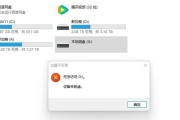
移动硬盘已成为现代人保存重要数据的重要设备,然而有时候我们可能会遇到移动硬盘闪灯亮但无法读取数据的问题。这种情况可能会让人感到困扰,因为我们无法访问存...
2025-07-31 239 移动硬盘

在数字化时代,我们越来越依赖电子设备来存储和管理大量的数据。而移动硬盘作为一种便携式的数据存储设备,被广泛使用。然而,市场上的移动硬盘风格单一,无法满...
2025-07-01 204 移动硬盘

随着电脑系统的升级和修复,制作一个启动盘变得越来越重要。而使用1T移动硬盘作为启动盘,不仅容量大,还能存储更多的系统文件和工具软件。本文将详细介绍如何...
2025-05-27 210 移动硬盘
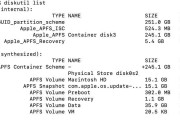
移动硬盘已成为我们日常生活和工作中重要的存储工具之一,但有时候我们会遇到插上去有反应但不显示盘的问题。这不仅让人困扰,还可能导致重要数据丢失。本文将为...
2025-05-26 235 移动硬盘

随着数据量的不断增长和人们对数据存储需求的提升,4T移动硬盘作为一种大容量、可靠性强、便携性好的存储设备,得到了越来越多用户的青睐。本文将介绍4T移动...
2024-12-15 450 移动硬盘
最新评论